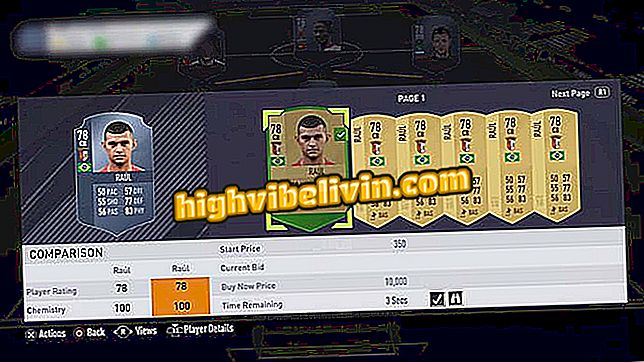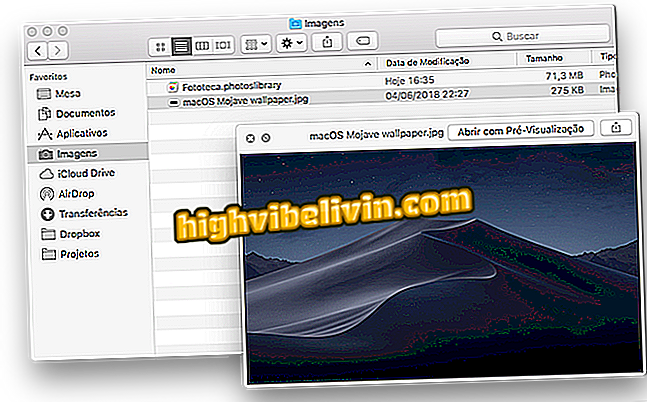Jak poslat Instagram Direct zprávu přes PC
Uživatel Instagram může pomocí počítače posílat zprávy a chatovat s přáteli v Direct. Aplikace sociálních sítí pro systém Windows 10 má funkci soukromých zpráv, protože byla spuštěna v roce 2016. Od té doby získala stejné funkce jako mobilní verze. Můžete sdílet texty, odkazy a obrázky, které jsou samo-destruktivní, stejně jako kontrolní oznámení jednotlivých skupin a chatů.
READ: Instagram uvolňuje perfektní funkci pro flirtování; know-how
Uživatelé starších systémů, například Windows 7, mohou k aplikaci Instagram Direct používat aplikace třetích stran nebo k odesílání soukromých zpráv přes sociální síť používat emulátory Android, například Bluestacks. S těmito alternativami je možné komunikovat na platformě bez nutnosti používat mobilní telefon a využívat fyzickou klávesnici pro psaní. Zde je návod, jak stáhnout a používat aplikaci Instagram v počítači se systémem Windows 10.

Zobrazení zpráv Instagram Direct z počítače
Chcete koupit mobilní telefon, TV a další slevové produkty? Poznejte srovnání
Krok 1. Otevřete Start a klikněte na ikonu Microsoft Store, oficiálního úložiště Windows. Pokud zástupce není k dispozici, můžete aplikaci snadno vyhledat pomocí ručního vyhledávání;

Otevřete úložiště Windows 10 v počítači
Krok 2. Vyhledejte Instagram ve vyhledávacím poli obchodu;

Najděte oficiální Instagram aplikaci pro Windows 10
Krok 3. Nainstalujte aplikaci do počítače. Po instalaci bude zkratka k dispozici v horní části nabídky Start;

Instagram nainstalujte do počítače
Krok 4. Stiskněte "Enter" v dolní části okna;

Přihlaste se do Instagramu pomocí účtu sociální sítě
Krok 5. Zadejte své uživatelské jméno a heslo pro přihlášení;

Zadejte své údaje pro přihlášení
Krok 6. Pokud je ve vašem účtu aktivní dvoufázové přihlášení, sociální síť odešle do vašeho mobilního telefonu SMS zprávu s ověřovacím kódem. Chcete-li pokračovat, zadejte kód PIN;

Zadejte kód, který jste obdrželi na svém mobilním telefonu, do účtů s dvoufázovým ověřením
Krok 7. Přímé funguje stejně jako v Instagramu pro mobily. Chcete-li přistupovat ke konverzacím, podívejte se na ikonu letadlo letadla.

Přístup přímo v Instagramu pro PC
Krok 8. Při otevírání zprávy klikněte na tlačítko na levé straně a otevřete kameru a odešlete obrázky nebo videa, které jsou samy destruktivní. Na pravé straně tlačítka obrázku vede ke společnému sdílení médií;

Odesílat obrázky z fotoaparátu nebo z počítačového souboru
Krok 9. Chcete-li použít webovou kameru PC v režimu Direct, klepněte na odkazy na obrazovce, abyste získali přístup k mikrofonu a fotoaparátu;

Udělte oprávnění požadovaná Instagramem
Krok 10. Již při běžném sdílení médií, která jsou již v počítači, stiskněte šipku vedle položky „Camera Roll“ a zobrazte složky v počítači.

Přístup k počítačovým složkám, které obsahují obrázky ke sdílení
Instagram už nevstoupí: co dělat? Ptejte se ve fóru.